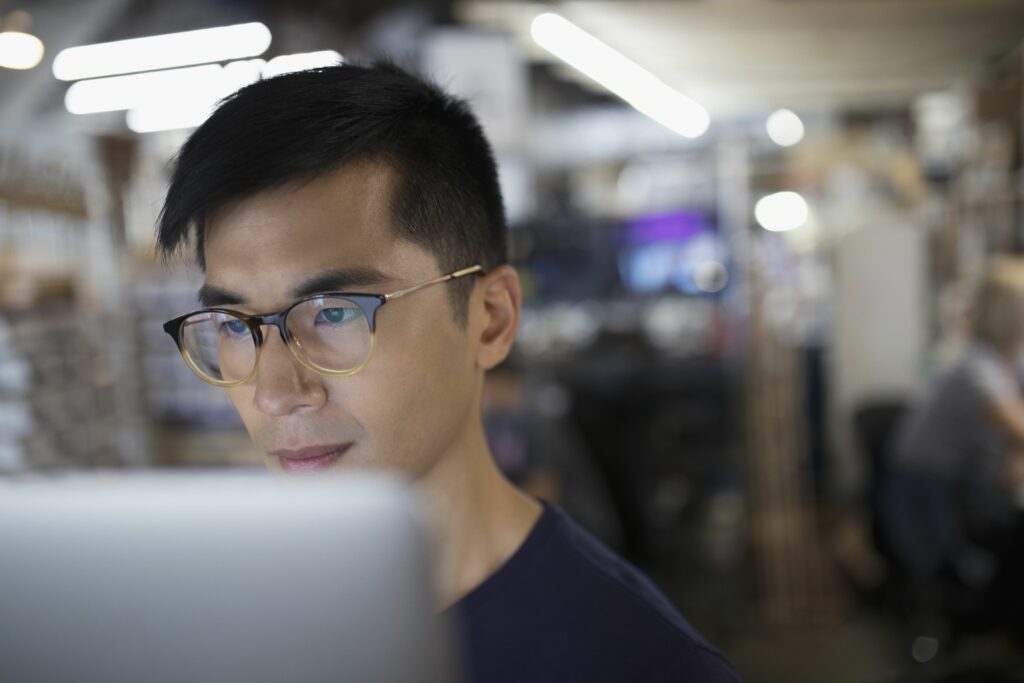
Protokoly pro řešení adres spravují způsob, jakým se rozlišují místní IP adresy mezi počítači v síti. The arp příkaz není široce používán – je primárně užitečný pouze pro konkrétní formy řešení potíží.
Jak tedy tento proces vlastně funguje?
Váš počítač používá mezipaměť ARP, ke které se přistupuje jako první k vyřešení adresy. Pokud mezipaměť neobsahuje informace potřebné k vyřešení adresy, je na každý počítač v síti odeslán požadavek. Pokud počítač v síti neuvádí hledanou IP adresu, bude požadavek ignorovat, ale pokud zařízení oznámí shodu, přidá informace o volajícím počítači do vlastní mezipaměti ARP. Poté odešle odpověď původnímu volajícímu počítači. Po obdržení potvrzení adresy cílového počítače se připojení dokončí, takže může následovat požadavek na ping nebo jinou síť. Skutečnou informací, kterou zdrojový počítač hledá z cílového počítače, je jeho MAC adresa.
Pomocí příkazu ‚arp‘
Ve výchozím nastavení příkaz arp v systému Linux zobrazuje název hostitele položek v mezipaměti ARP, ale můžete jej vynutit, aby zobrazoval adresy IP pomocí následujícího přepínače: arp -n
Alternativně můžete použít následující přepínač, který výstup zobrazí jiným způsobem: arp -a
Výstup z výše uvedeného příkazu bude něco podobného: raspberrypi (172.16.15.254) v d4: ca: 6d: 0e: d6: 19 [ether] na wlp2s0
type = „code“> Tentokrát získáte název počítače, IP adresu, HW adresu, HW typ a síť.
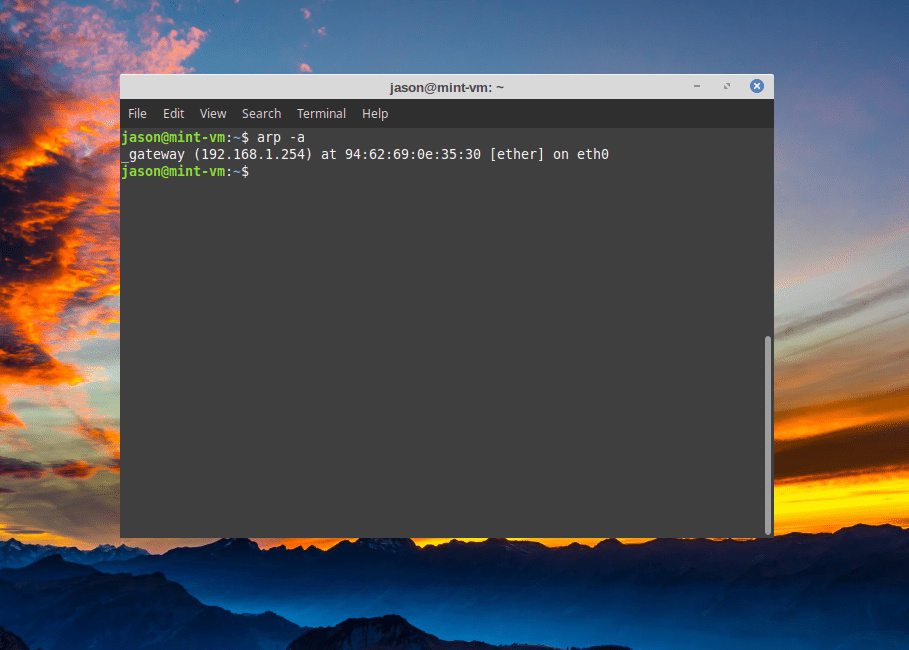
Jak odstranit položky z mezipaměti ARP
Mezipaměť ARP nedrží data příliš dlouho, ale pokud se nemůžete připojit ke konkrétnímu počítači a máte podezření, že údaje o adrese jsou nesprávné, odstraňte záznam z mezipaměti následujícím způsobem. Nejprve spusťte příkaz arp a získejte HW adresu záznamu, který chcete odebrat. Nyní spusťte následující příkaz: arp -d HWADDR
Nahraďte HWADDR HW adresou pro položku, kterou chcete odebrat.